无需录音笔!华为mete40打开这个功能,秒变会议记录神器
分享最实在的玩机技巧 , 洞察最前沿的科技资讯!大家好 , 这里是手机科技园!
华为手机作为国产手机中的佼佼者 , 身边的朋友都在用 , 所以最近我也入手了一部华为mete40 。
深度体验后 , 我发现了一个非常实用的功能 , 可以让手机秒变会议记录神器 , 开会无需录音笔 。
 文章插图
文章插图
下面我来教大家自动记录会议纪要:
首先打开华为mete40自带的备忘录功能 , 点击右下方的“+”号按钮 , 即可新建笔记 , 输入一个标题 , 然后点击键盘上方的【语音】按钮 。
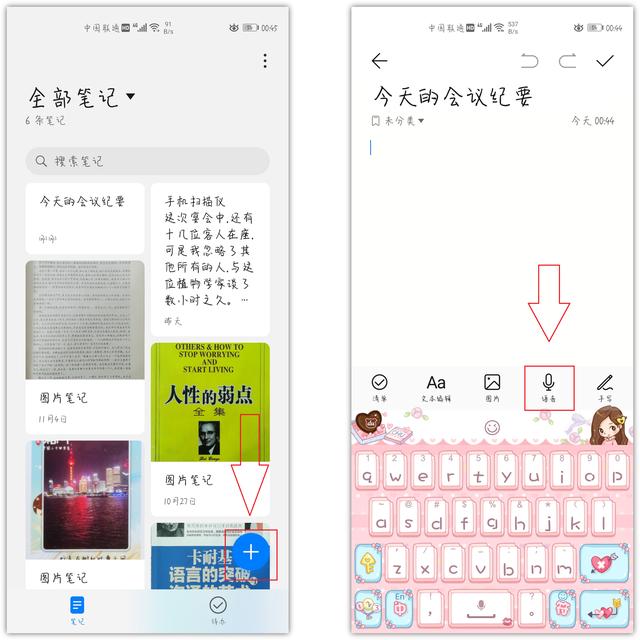 文章插图
文章插图
将手机放在一旁 , 就能一边录音一边转成文字 , 点击底部的红色按钮停止录音;不过单次录音时长上限是5分钟 , 最后点击右上角的【√】 。
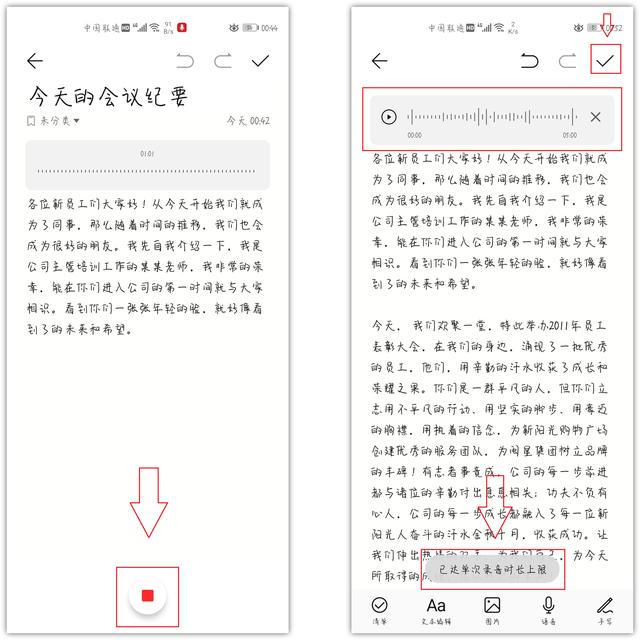 文章插图
文章插图
这样既可以保存录音 , 又可以直接生成会议纪要 , 接着点击右下角的【分享】按钮 , 选择【文本】 , 就可以复制文字 , 提取会议纪要内容 。
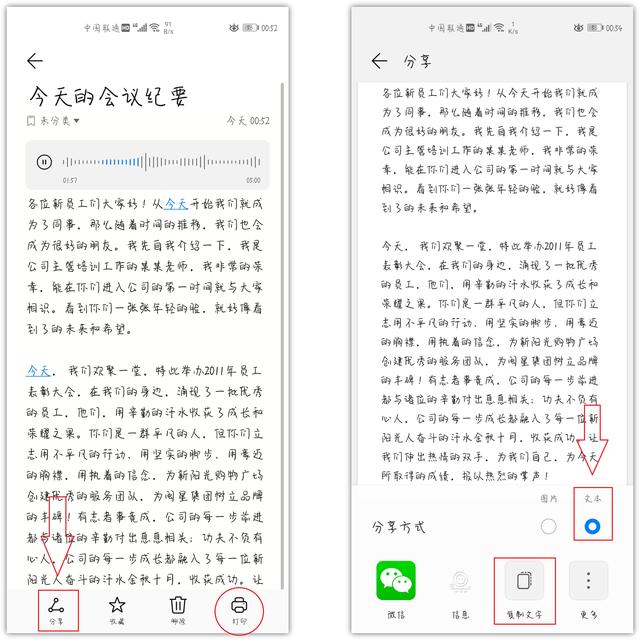 文章插图
文章插图
你也可以选择【打印】 , 直接将会议纪要打印出来 , 设置打印的份数、纸张尺寸、颜色、方向、页数 , 然后添加打印机 , 就可以打印啦 。
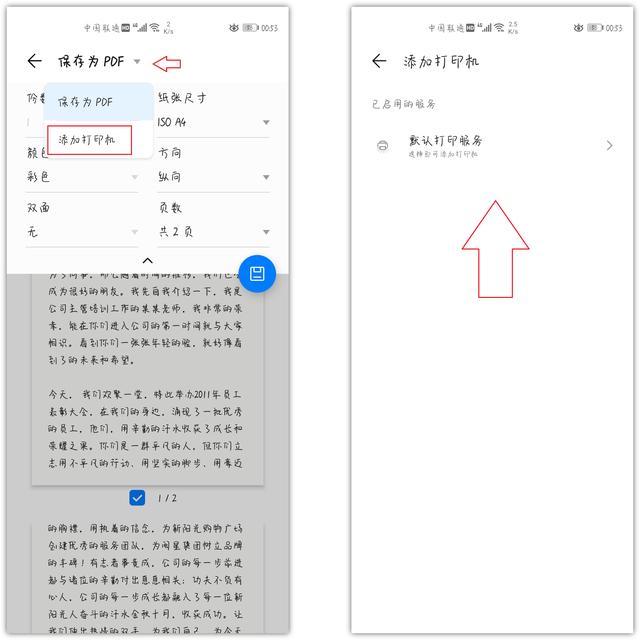 文章插图
文章插图
一场会议下来 , 最少也要半小时 , 但是备忘录每次只能录音5分钟 , 就得重新新建笔记 , 再继续录音转写 , 非常麻烦!
 文章插图
文章插图
同事让我在手机上装个录音转文字助手 , 它可以无限时间 , 进行录音实时转写 , 并且还有场景和语音可以选择 , 即使领导说方言也能识别 。
 文章插图
文章插图
我在开会的时候选择:“会议演讲/普通话” , 然后点击底部的麦克风按钮 , 便开始录音了 , 实时将录音转换成文字 , 使用双指还能缩放页面 。
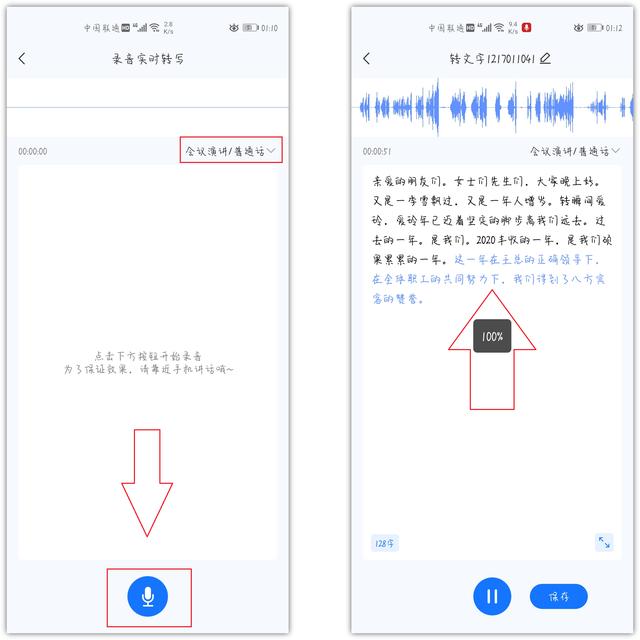 文章插图
文章插图
会议结束后停止录音 , 点击【保存】按钮 , 会议纪要自动生成 , 播放录音检查文本 , 便于及时修改 , 还可以翻译、复制文本 , 裁剪、分享音频 。
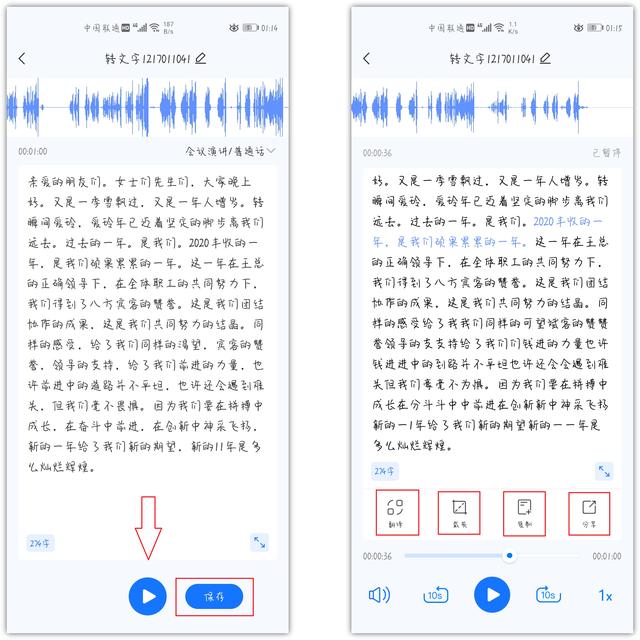 文章插图
文章插图
【无需录音笔!华为mete40打开这个功能,秒变会议记录神器】今天这个华为手机自带会议记录神器的小技巧 , 现在大家都知道了吧 , 觉得不错的话可以分享出去 , 这样能够帮助到更多的人 。
- 华为P50 Pro亮点提前看:屏占比、颜值双双提升
- 5G手机好评榜,华为Mate40Pro无缘上榜,第一出乎意料
- 华为员工必须用华为手机?内部员工:主管用友商手机会“倒霉”
- 腾讯游戏发起对华为的挑战,或因后者对国内手机市场的影响力大跌
- 集录音转写、拍照翻译为一体,搜狗AI录音笔E2带你开启智慧办公新体验
- 专心做好产品、助力优秀企业提效率,刘润谈华为办公宝创新
- 别着急抢小米11,荣耀V40将登场,颜值比肩华为Mate40
- 美媒:美国拉小弟搞开放网络规范摆脱华为 但更多中国公司加入竞争搅黄美方计划
- 断供华为后,台积电将在日本设研发中心!还有望建设首座半导体厂
- 国产芯片巨头成功逆袭!华为有了“接班人”?这次连高通都没辙了
